faceți un marcaj în rețelele sociale
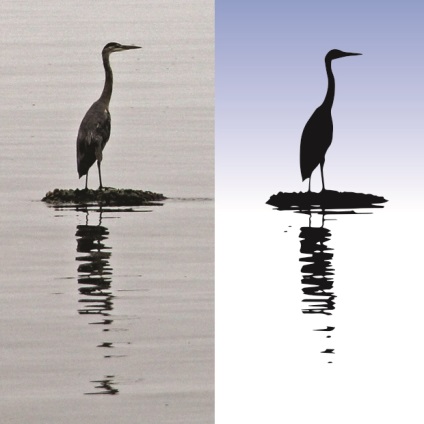
Acest tutorial necesită o fotografie de înaltă rezoluție, un software de editare a fotografiilor (utilizez Photoshop CS6) și Adobe Illustrator (CS6).
- Deschideți fotografia selectată în Photoshop sau un software de editare a fotografiilor. Scopul nostru este să facem fotografia să aibă un contrast foarte mare, fără să distorsioneze complet imaginea. Există mai multe modalități de a rezolva această problemă și vă voi arăta două metode diferite. Nu ezitați să folosiți ceea ce vă simțiți confortabil.

- METODA 1: Mergeți la Image> Adjustments> Levels. Luați glisierele de intrare triunghiulare mici și lipiți-le până când aveți un fundal foarte luminos și o imagine întunecată care va deveni siluetă. În general, aceasta înseamnă că veți mișca puțin glisoarele spre stânga spre dreapta, glisorul de mijloc va merge foarte ușor spre stânga și glisorul se va mișca destul de puțin spre stânga. Veți avea nevoie să pictați un pic și să vedeți ce arată mai bine. Scopul aici este de a face fundalul cât mai ușor posibil, fără a spăla orice negru, făcând întuneric zonele mai întunecate.
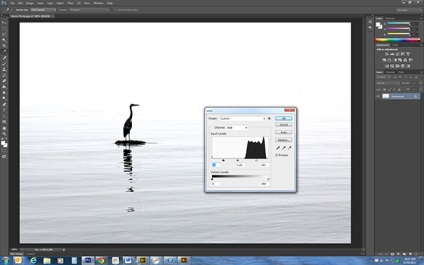
- METODA 2: Du-te la Image> Ajustări> Luminozitate / Contrast.Peremeschenie atât cursorul spre dreapta până când ajunge la rezultatul dorit (un contrast ridicat, fără a spăla imaginea pe care doriți să devină o siluetă).
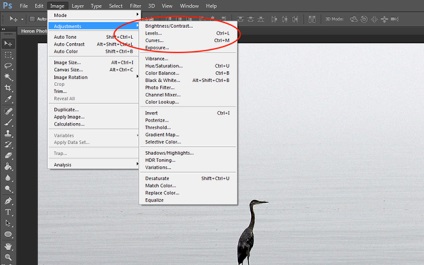
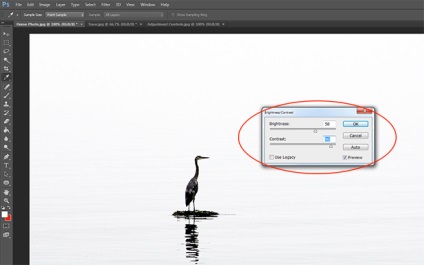
- Odată ce sunteți mulțumit de setările de culoare, decupați pagina pentru a selecta partea imaginii pe care o doriți pentru design. Salvați imaginea.
- Deschideți Illustrator și deschideți fotografia. Selectați fotografii utilizând instrumentul de selecție (săgeata neagră) și veți observa că panoul Proprietăți la partea de sus, va apărea butonul în direct TRACE (sau TRACE imagini, în funcție de versiunea de Illustrator aveți unul). Faceți clic pe piesa TRACE sau pe butonul TRACE LIVE. (Daca nu sunt super fericit cu rezultatele, puteți face clic pe săgeata albă din stânga a butonului TRACE IMAGE și să se joace în jurul cu setări diferite - cred că alb-negru setare logo-ul poate lucra bine, de asemenea). Odată ce ați făcut clic pe imaginea TRACE sau TRACE a butonului în aer, veți vedea că acum se spune că se extinde. Cu imaginea selectată, faceți clic pe butonul Expand.
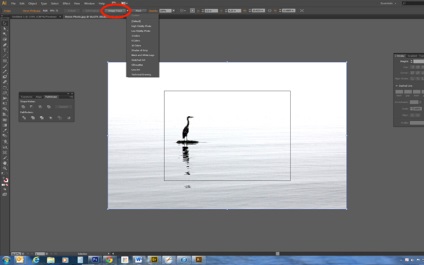
- Cu imaginea selectată, faceți clic dreapta și comutați în jos pentru a dezgheța și faceți clic pe ea. Acum, faceți clic pe zona albă a desenului, deci este selectată și mergeți la SELECT> FIL> Color și toate alburile din imagine vor fi selectate, apăsați butonul Delete. Scopul tău aici este să scapi de toate zonele albe ale imaginii.
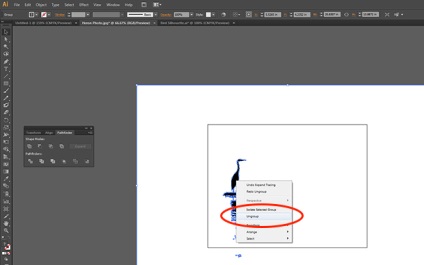
- Selectați toate elementele negre de pe pânză, faceți clic dreapta, apoi faceți clic pe grup. Acum, schița dvs. este grupată împreună. (Nu vă faceți griji în legătură cu acest pas dacă doriți să mutați diferite elemente de imagine pe pagină sau să le schimbați individual).
- În acest moment puteți obține creativitate, adăugați culori și utilizați un vector pe fundaluri, Fotografii, etc. Utilizați silueta dvs. pentru a crea sau a îmbunătăți propria dvs. lucrare sau artă.
Am creat această pagină de tipărire pentru lecție și le puteți descărca și imprima. Puteți descărca aici.
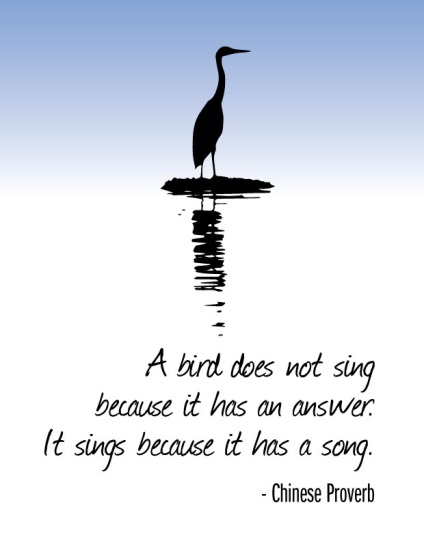
Vector siluetă de pe o fotografie pentru a crea un marcaj în rețelele sociale
Articole similare
Trimiteți-le prietenilor: